|
||||||||
|
|
||||||||
@dreamに設定されているメーラーが既定のメーラーの場合、キャノネットから自動返信の設定ができます。 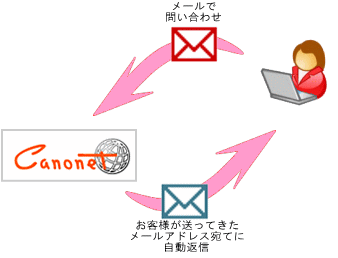 ※ドリームメーラーとは違い、設定したメールアドレスに対してのすべてのメールに自動返信が適応されます。 ※希望条件フォーム・問い合わせフォームの送信者メールアドレスは会社代表メールになります。 各フォームに対して自動返信設定をしても会社の代表メールに返信する形になるので、お客様に自動返信はされません。
今回はホームページ上でメールリンクとして設置されている「お問い合わせ」のメールが来た場合、 自動で返信される設定をしてみます。(お問い合わせメールの宛先が代表メールアドレスとして設定されている例) 1.キャノネットのホームページを開く (Canonet:キヤノンインターネットサービス) 2.マイデスク・ログインをクリック 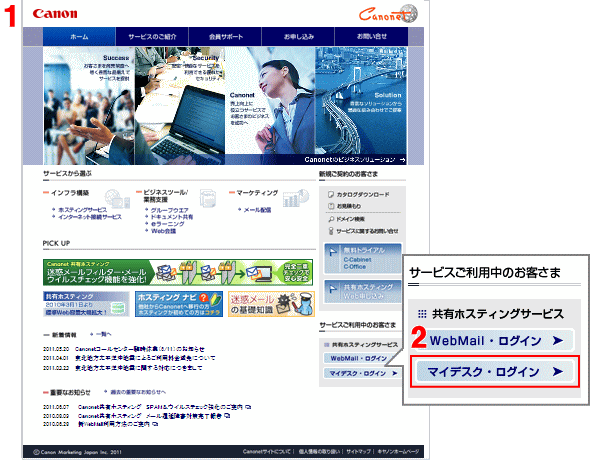 3.メールアドレス・パスワードを入力しログインする 1)メールアドレス:admin@●●.●● (●はドメインです) 2)パスワードはCannonet『ホスティングサービス利用のご案内』でご確認ください。 3)「ログイン」をクリック 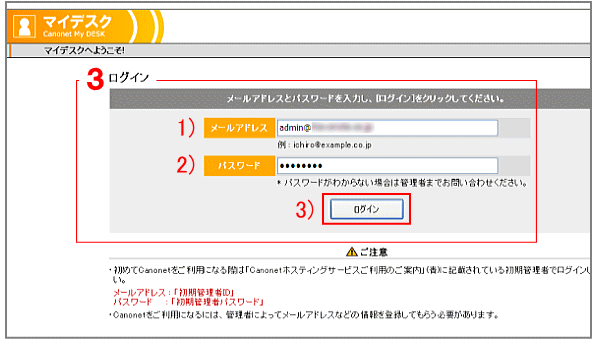 4.「ユーザーとメールの管理」をクリック 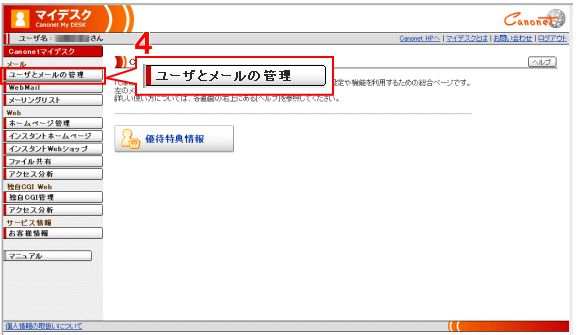 5.「メールアドレス設定」をクリック  6.転送させたいメールアドレス欄の「編集」をクリック ※ 今回は代表メールを自動返信設定にします。 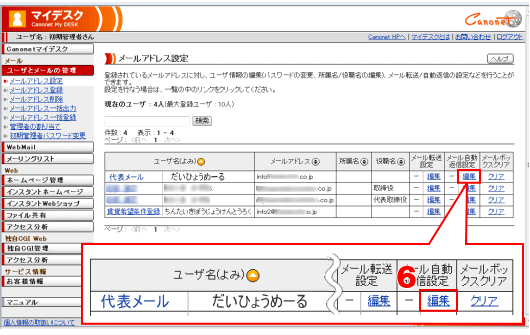 7.「自動返信する」にチェック 8.「件名」と「返信メッセージ」を入力 9.「設定を変更する」をクリック 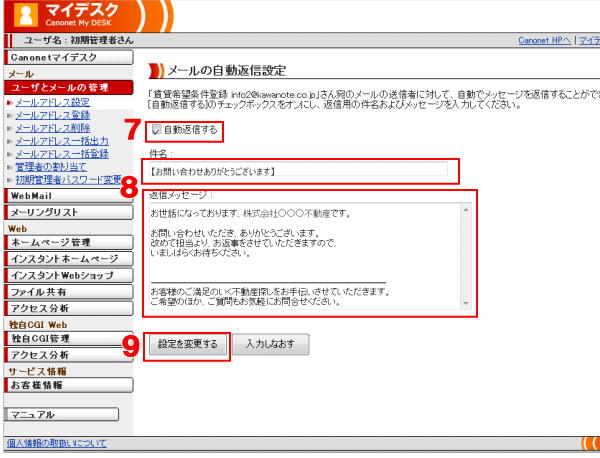 以上で設定は終了です。 ※必ず自動返信設定をしたメールアドレスに対してテストメールをしてください。
※希望条件フォーム・問い合わせフォームの送信者メールアドレスは会社代表メールになります。 各フォームに対して自動返信設定をしても、会社の代表メール(自分宛)に返信する形になるので、 お客様に自動返信メールは届きません。 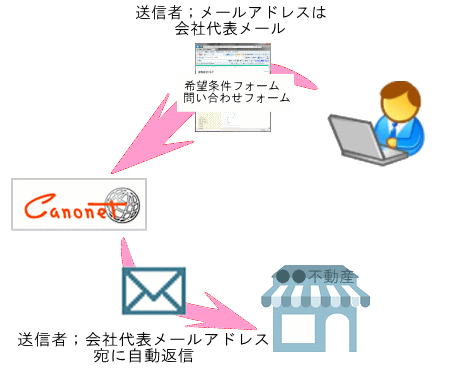 |
||||||||
| ▲上へ | ||||||||
| その他編一覧へ戻る | ||||||||